疑難排解 - 瀏覽器被重新導向至其他網站
適用產品:筆記型電腦、桌上型電腦、All-in-One PC、電競掌機
如果您遇到在使用瀏覽器時,點擊搜尋結果卻導向與搜尋內容不符合的網站,即表示您的瀏覽器可能已遭受惡意軟體而劫持。例如您在搜尋引擎看到的是https://www.asus.com/tw/...以華碩官網的網址為開頭的搜尋結果,但是點擊後卻被引導至非https://www.asus.com/tw/的網站。這類型的劫持軟體,可能會在您不知情的情況下變更瀏覽器的相關設定,或甚至有個人資訊安全問題的風險。如果您遇到此類型問題,可以參考以下疑難排解步驟,並且您也可以透過ASUS Security Advisory進行通報與確認是否為正常網址。
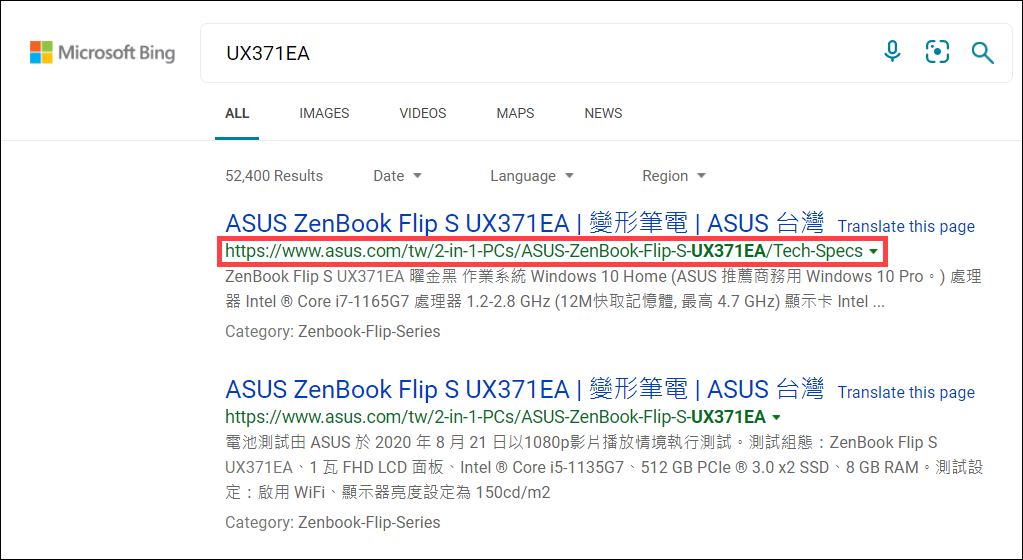
瀏覽器被劫持的問題,建議您可以先嘗試將瀏覽器的擴充功能全部移除,以下分別以Microsoft Edge 及Google Chrome
及Google Chrome 引導如何移除瀏覽器的擴充功能。如果移除擴充功能後問題仍然存在,建議您將瀏覽器移除然後再重新安裝。
引導如何移除瀏覽器的擴充功能。如果移除擴充功能後問題仍然存在,建議您將瀏覽器移除然後再重新安裝。
- 點擊瀏覽器右上角的[設定及其他]
 圖示①,然後點選[擴充功能]②。
圖示①,然後點選[擴充功能]②。 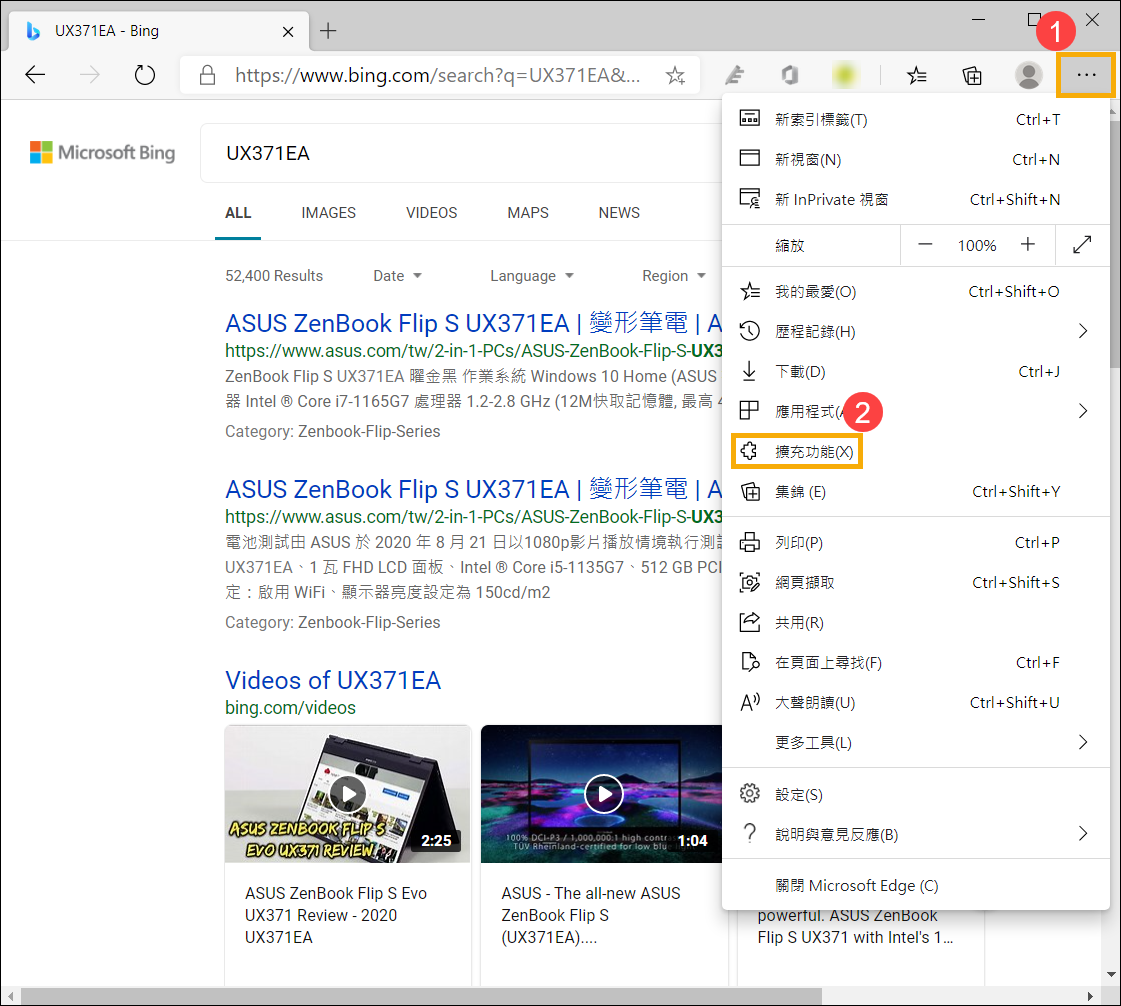
- 在已安裝的擴充功能項目中,點擊[移除]③。
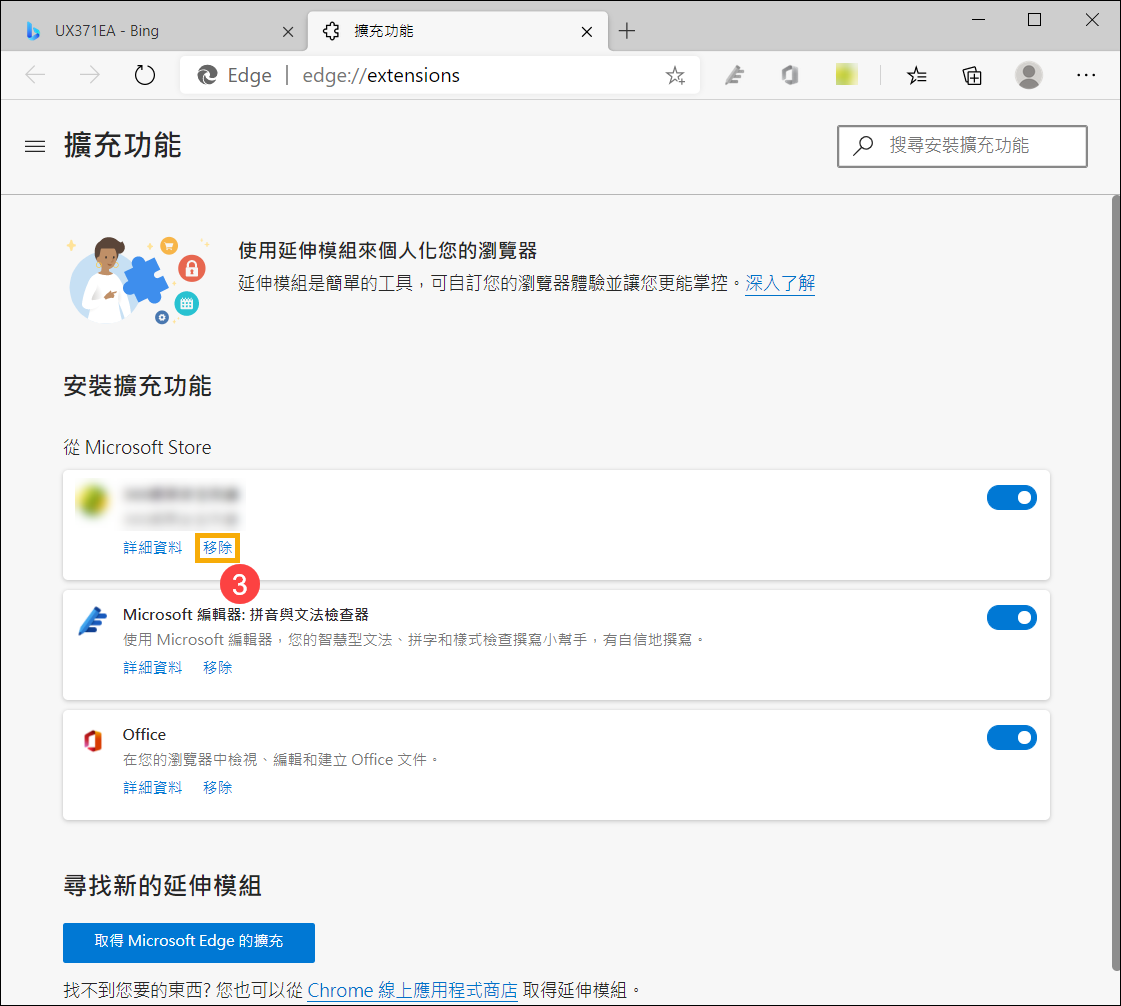
- 確認是否要從Microsoft Edge移除此擴充功能,請再次點擊[移除]④。
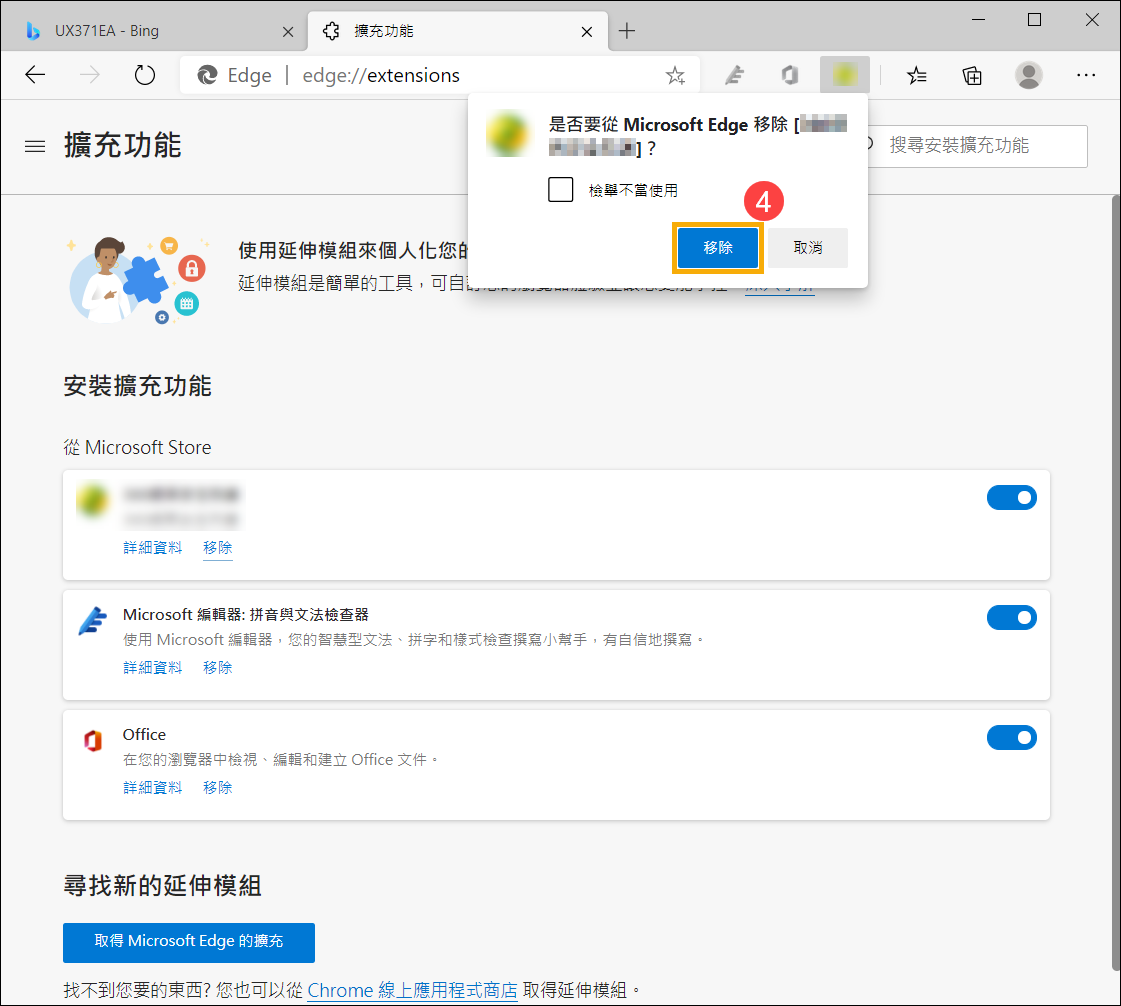
- 重複以上步驟將您的Microsoft Edge所有安裝的擴充功能移除。
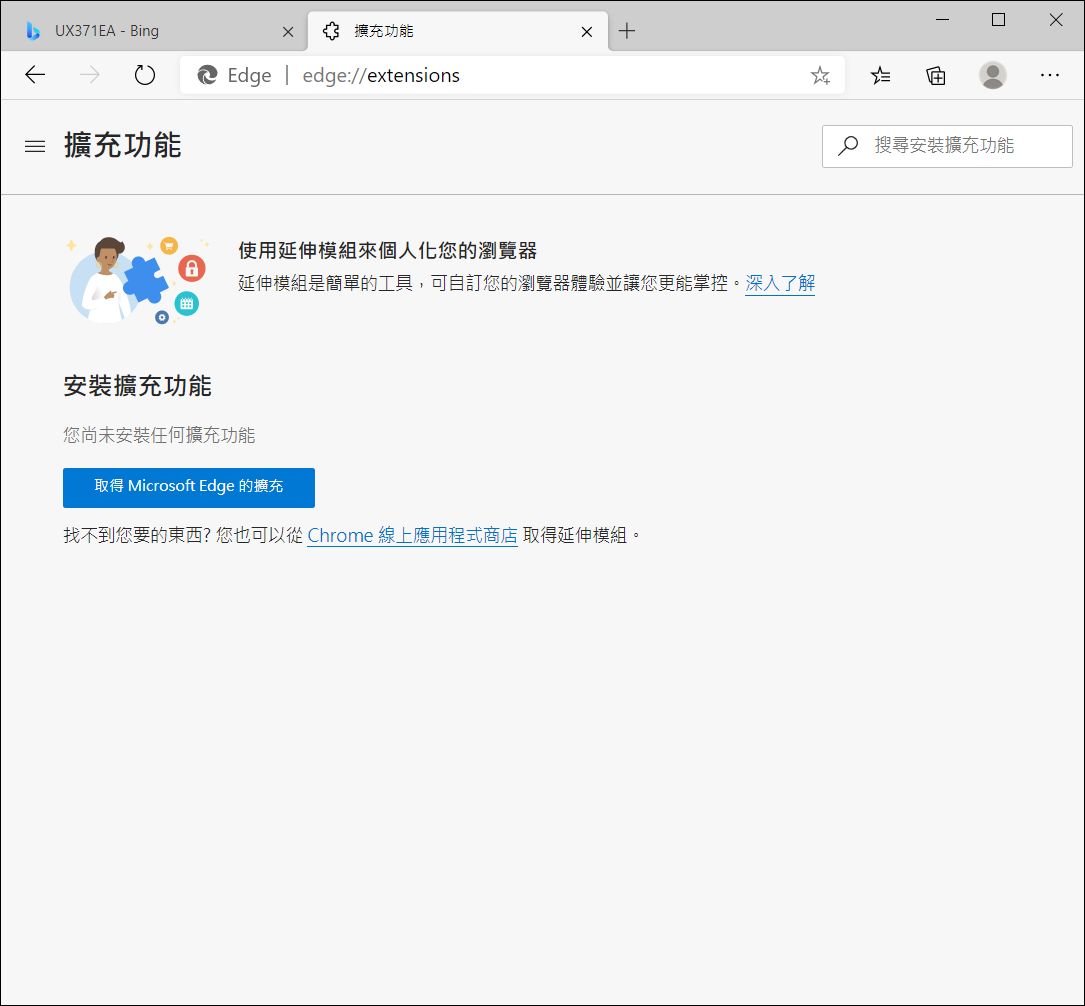
- 如果移除擴充功能後問題仍然存在,建議您將瀏覽器移除後再重新安裝。您可以透過Windows設定中的應用程式與功能來查詢安裝於您裝置中的應用程式,找到Microsoft Edge後再點擊[解除安裝]⑤即可將瀏覽器移除。
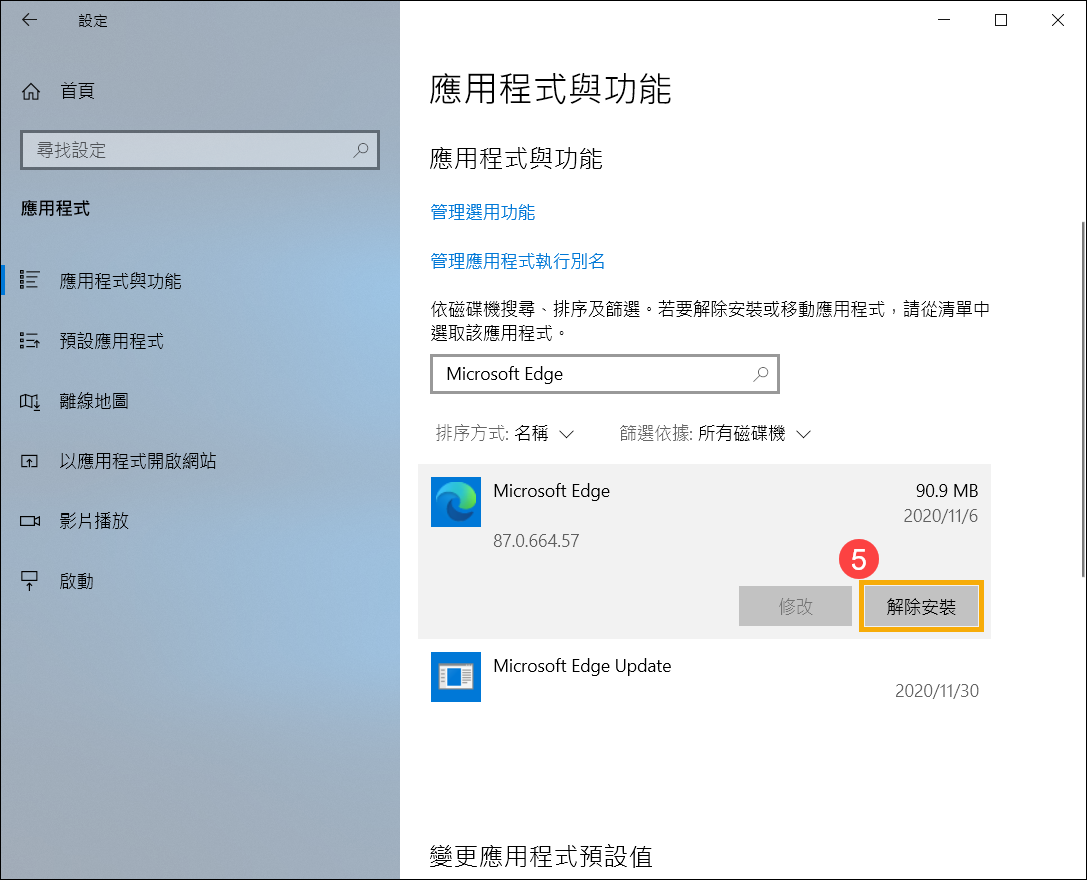
- 解除安裝完成後,再前往該瀏覽器的官方網站重新下載安裝。
- 點擊瀏覽器右上角的[自訂及管理]
 圖示①,然後點選[設定]②。
圖示①,然後點選[設定]②。 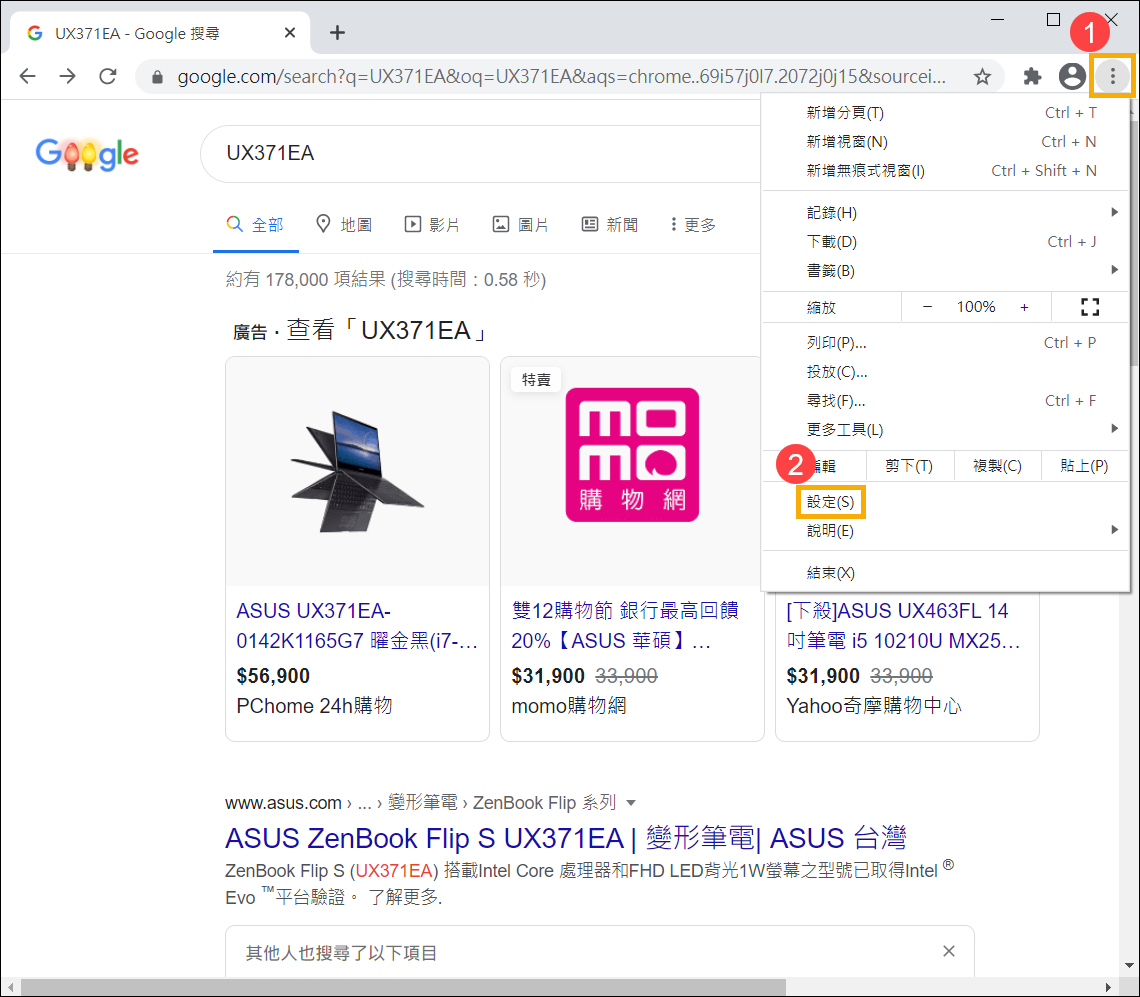
- 點選[擴充功能]③。
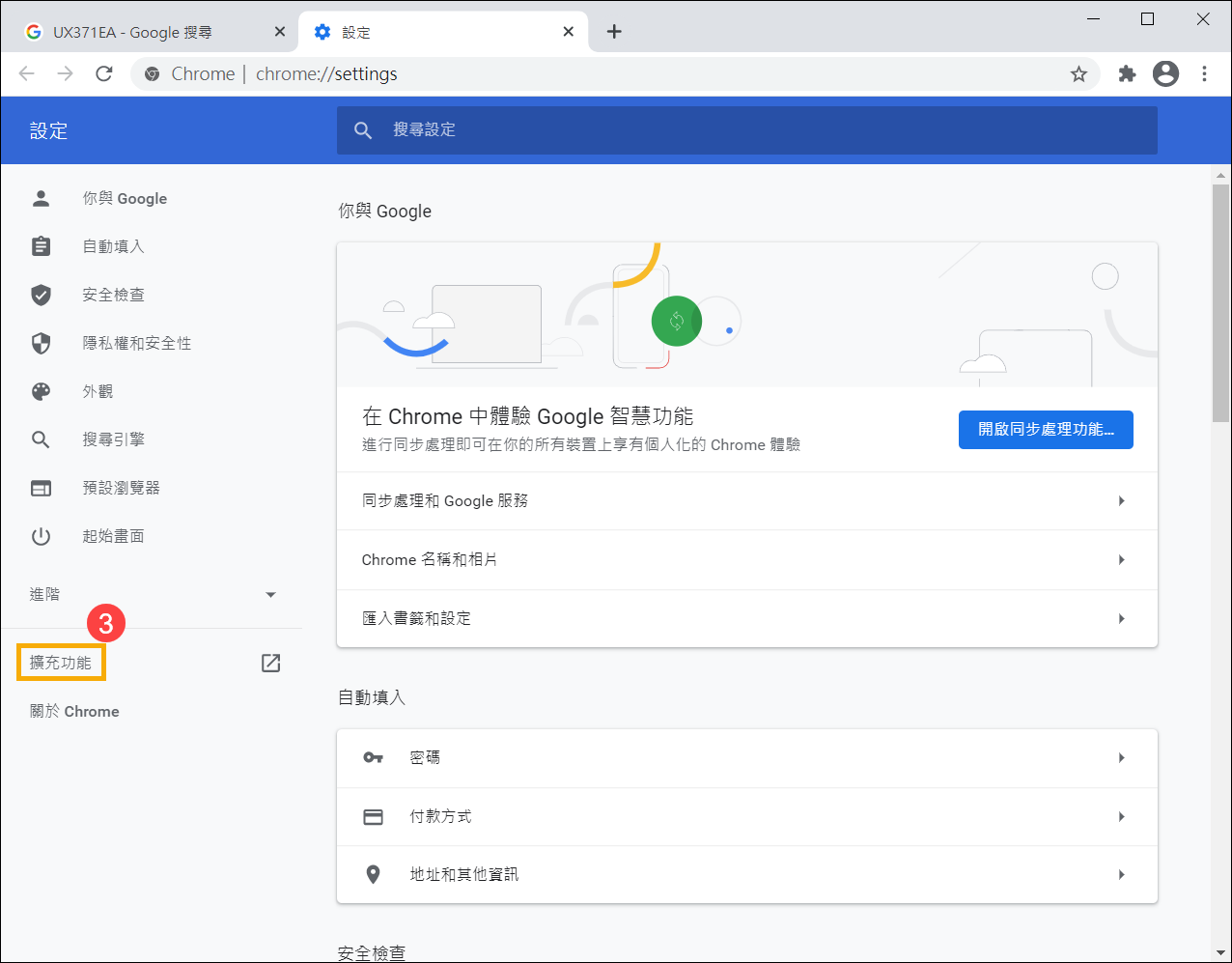
- 在已安裝的擴充功能項目中,點擊[移除]④。
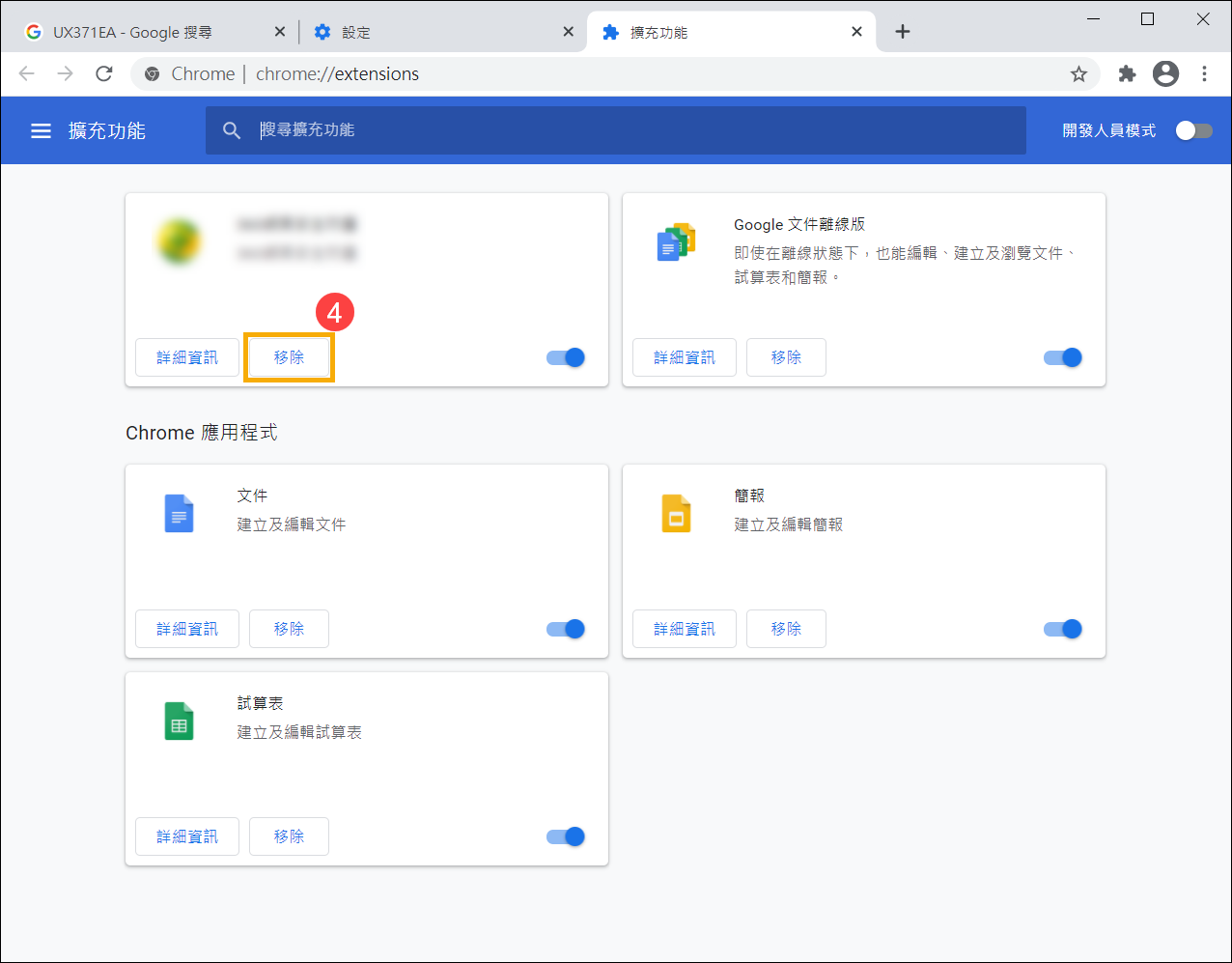
- 確認是否要從Google Chrome移除此擴充功能,請再次點擊[移除]⑤。
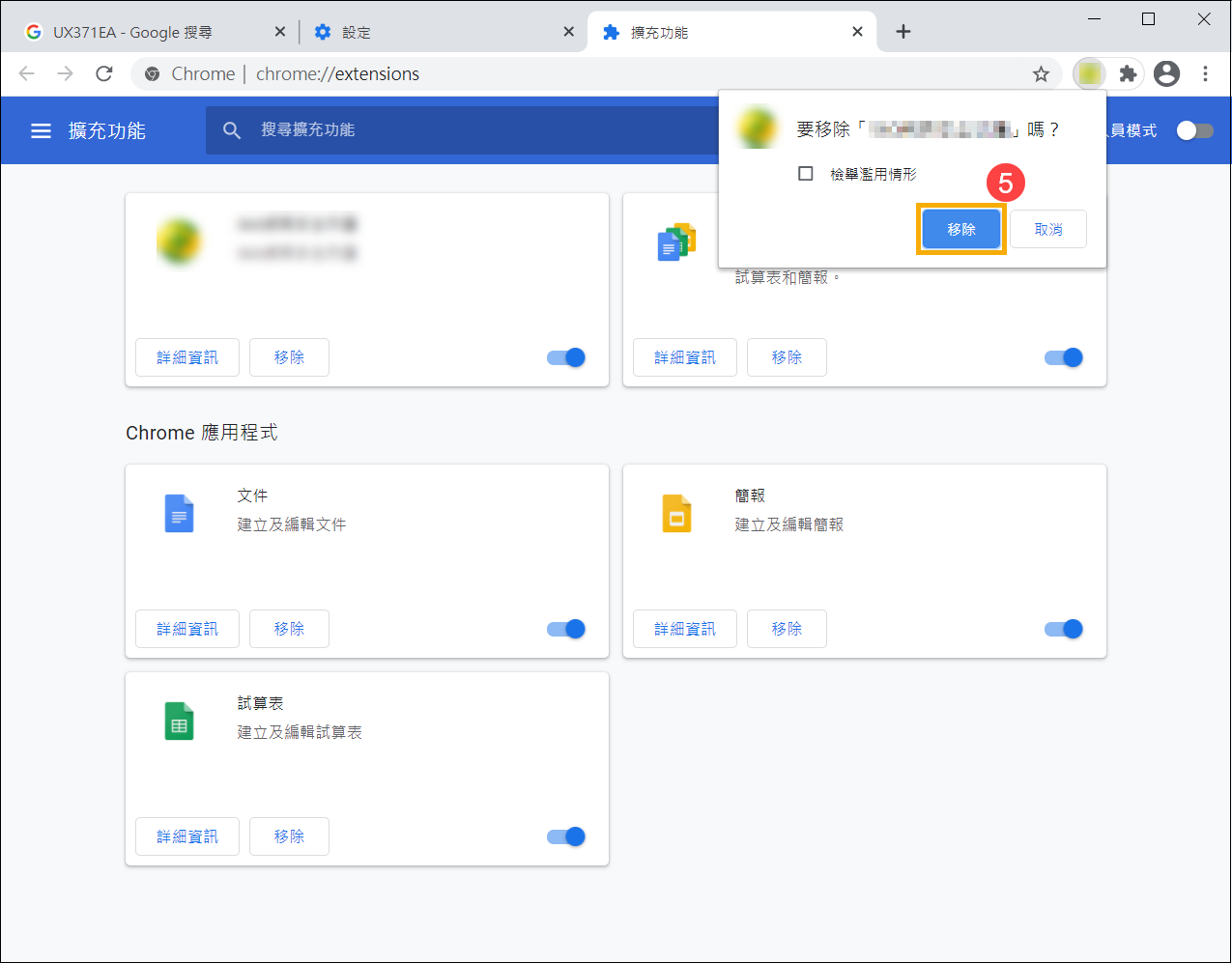
- 重複以上步驟將您的Google Chrome所有安裝的擴充功能移除。
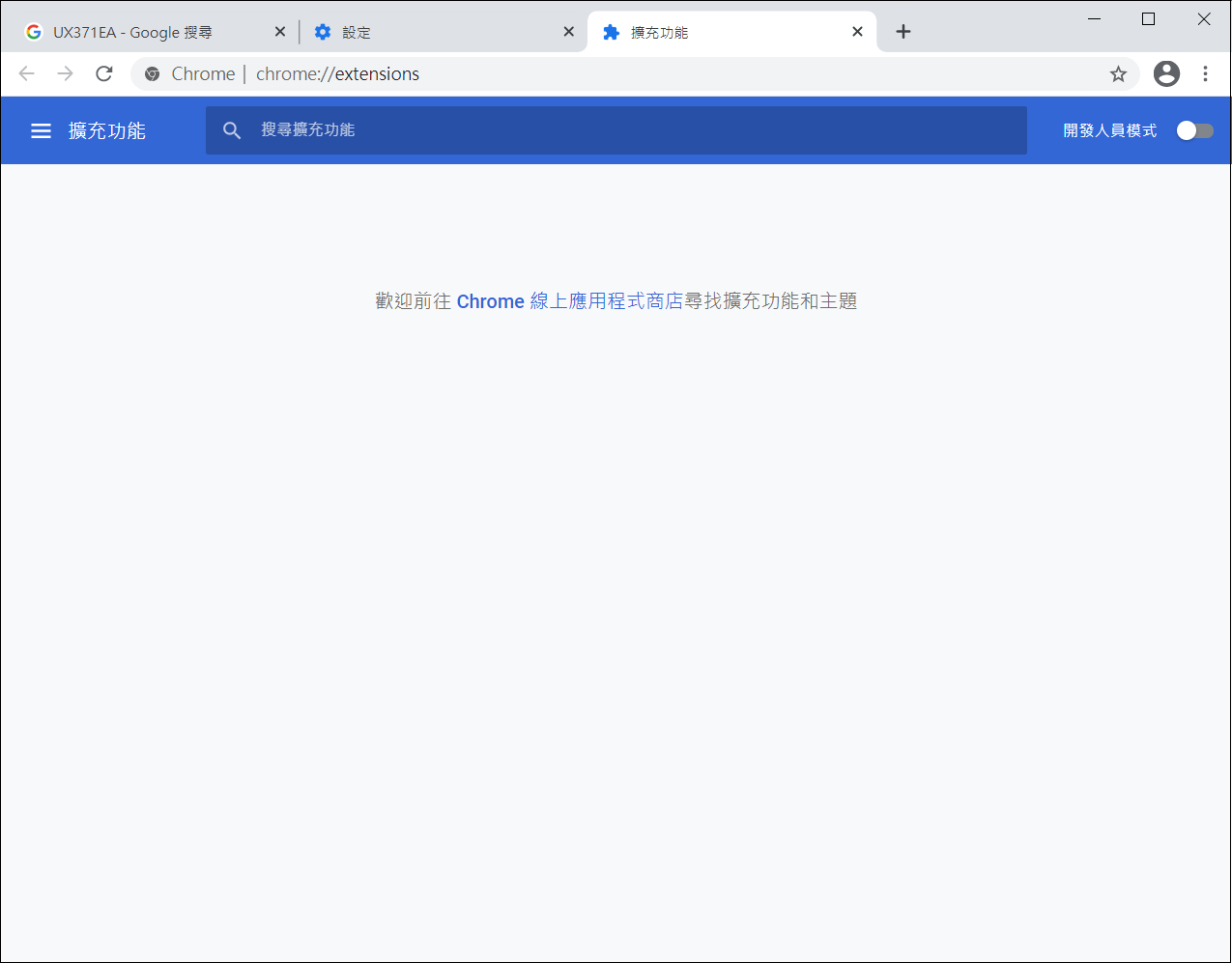
- 如果移除擴充功能後問題仍然存在,建議您將瀏覽器移除後再重新安裝。您可以透過Windows設定中的應用程式與功能來查詢安裝於您裝置中的應用程式,找到Google Chrome後再點擊[解除安裝]⑥即可將瀏覽器移除。
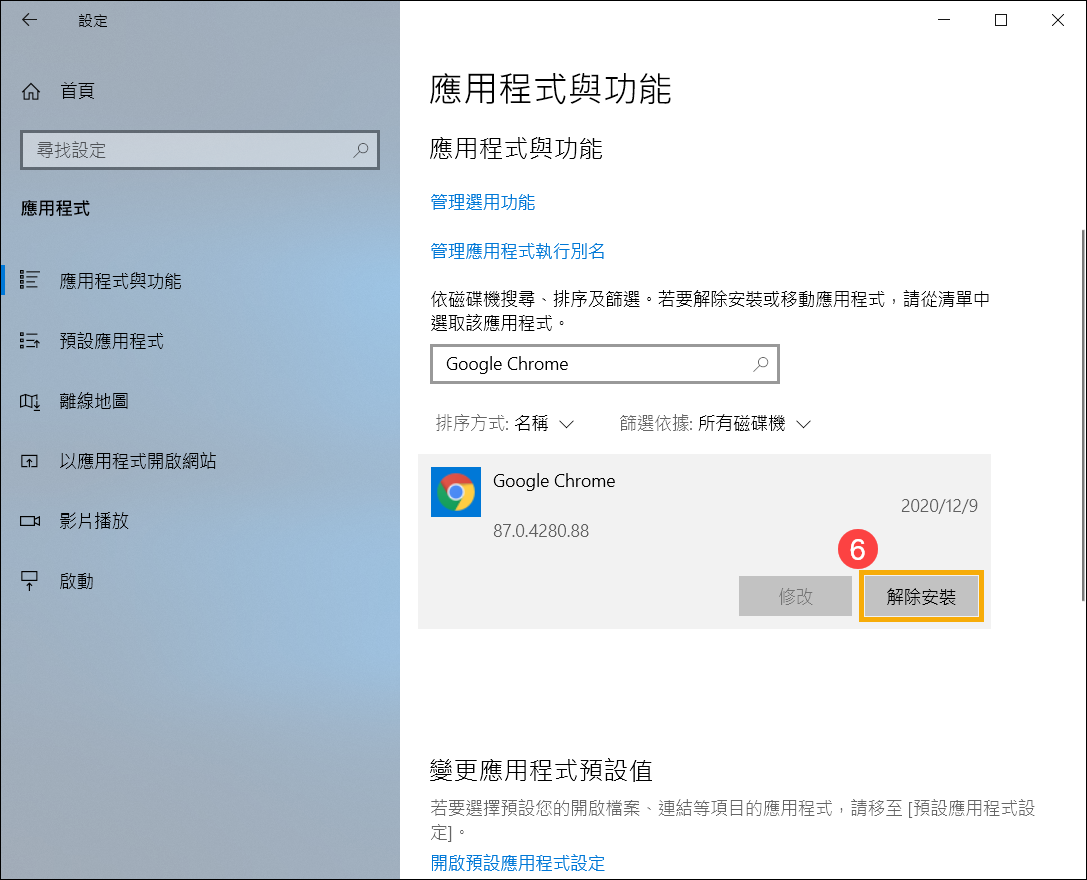
- 解除安裝完成後,再前往該瀏覽器的官方網站重新下載安裝。
若您的問題並未解決,請聯繫華碩客服中心,取得進一步的資訊。